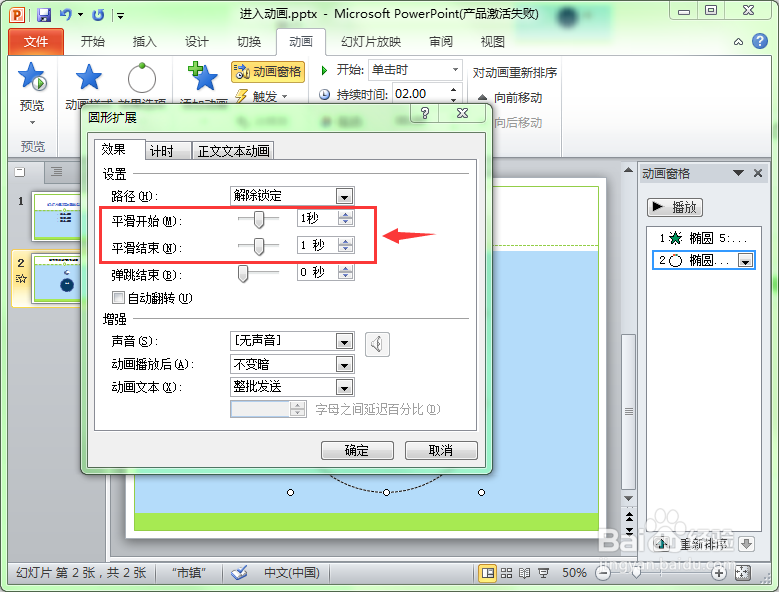1、打开一个ppt文档,如下图。选择其中的小圆,我们把它当成月亮,为其添加一种进入动画。
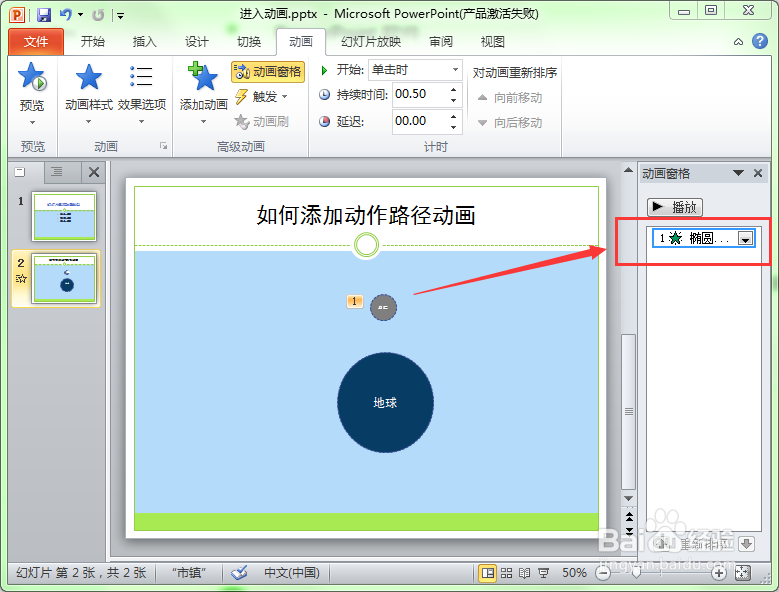
2、再次选择月亮,选择动画菜单工具栏中的添加动画按钮。
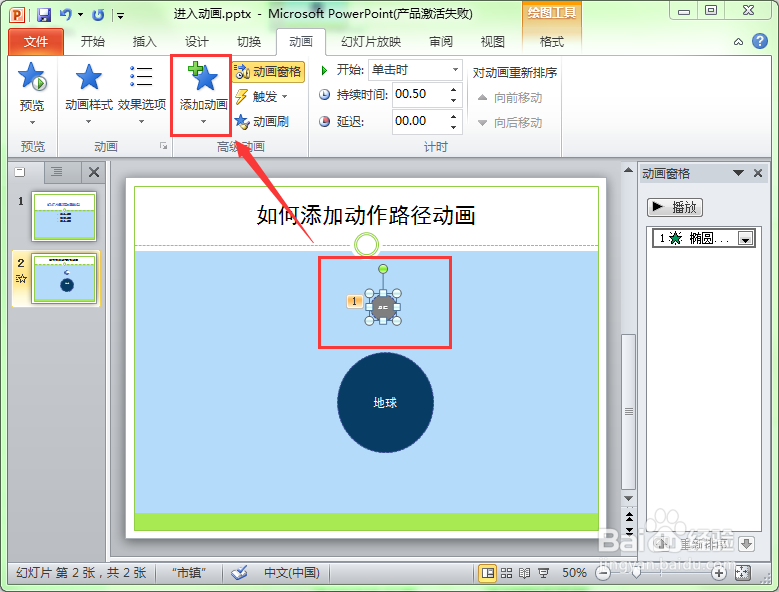
3、在弹出的下拉菜单中选择动作路径选项组,在这里我们为月亮添加一个形状的动作路径。
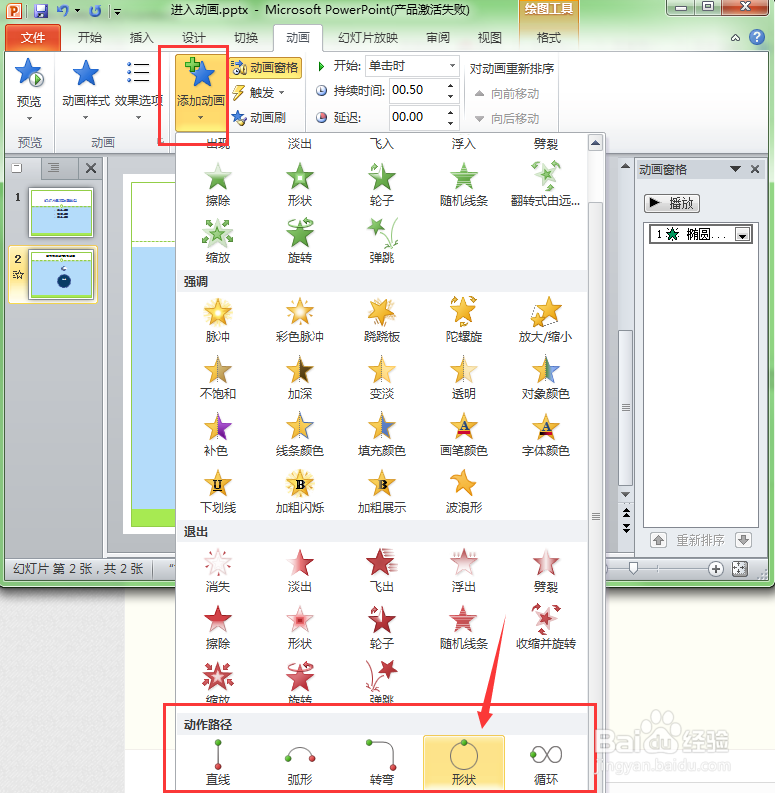
4、下图是添加了形状动画路径的效果,但圆小了些,所以需要把圆拉大,让地球位于圆的中心。

5、下图是调整圆后的效果,这样就把地球放在圆的中心了。

6、我们放映该幻灯片,可以看到月亮在开始和结束时的速度不一样,感觉不真实,所以需要对其进行调整。
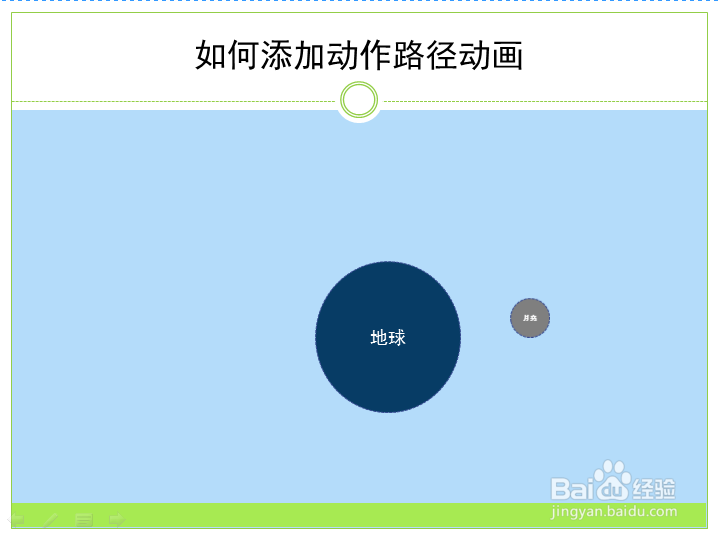
7、在动画窗格的第二条动画上点鼠标右键,选择效果选项。

8、将“平滑开始”和“平滑结束”的时间均设置成0即可。